Q&A情報
メモリを増設する方法 (200G/200H/100H/Air Note J)
文書番号:103927
最終更新日:2007/9/25 13:33
ご質問
Prius Note 200H/Note 200G/Air Note 100H/Air Note J で、メモリを増設する方法を教えてください。
回答
対象機種区分 :
200 シリーズ, 100 シリーズ, Prius Air Note J
対象機種 :
200G5LVPW, 200G5LMP, 200G5LVPX, 200H15XVP3W, D20H15XMP1, D20H15XMP1A, D20H15XMC1, D20H15XMC1A, 100H15XVP3W, 100H15XVC3, 100H15XMC3, Y10H15XMC3, AN35J, AN33J, AN34JD, AN35JV
ここでは、メモリの増設方法について説明します。
なお、メモリ増設作業に関しては自己責任となります。あらかじめご了承ください。
この機種に適合するメモリボードの仕様は、下表のとおりです。
| DRAM タイプ | DIMM タイプ | |
| 200G/200H/100H/Air Note J | DDR SDRAM PC2100 対応 | 200 ピン |
増設可能な最大メモリ容量は、下表のとおりです。
| 200G/200H/100H/Air Note J | 1024 MB |
注意事項
仕様の異なるメモリボードを取り付けないでください。正常に動作しない場合があります。
● 操作手順
- パソコンの電源を切り、電源プラグを抜きます。また、パソコンに接続されているケーブルをすべて外します。
注意事項
増設作業の前には、必ず手を洗い、水分をしっかりとふき取った後、身近な金属に触れ、体の静電気を逃がしてください。
また、パソコンの電源を切った直後は、カバーや内部の部品が熱くなっています。
30 分ほど時間をおき、熱が冷めてから増設作業を始めてください。電源を切った直後に増設作業を行うと、やけどをするおそれがあります。 - パソコンを裏返し、バッテリーロックを矢印方向にスライドさせたまま、バッテリーパックを取り外します。
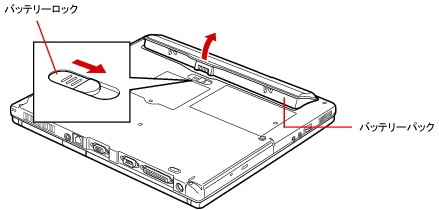
- ネジを外し、メモリボードカバーを取り外します。
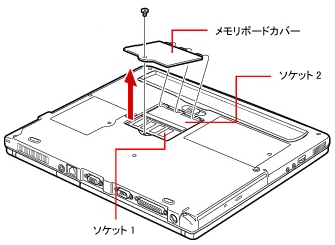
- メモリボードの切り欠き (くぼみ)がソケットに合うようにしっかり取り付けます。
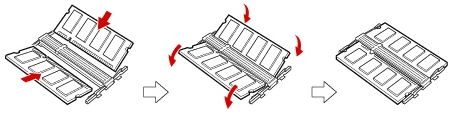
- カバーを取り付け、ネジ止めします。
- バッテリーパックを「カチッ」と音がするまで矢印方向に取り付けます。
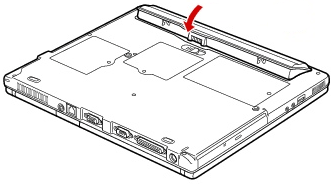
- パソコンの電源を入れ、メモリ容量が増設しただけ増えているかご確認ください。
【補足】
メモリの容量を確認する手順については、以下の文書をご参照ください。
<文書番号>102307 搭載されているメモリの容量を確認する方法 (Windows XP)
以上で、メモリを増設する操作は完了です。
